Wenn Sie Granblue Fantasy: Relink auf Ihrem PC spielen, fragen Sie sich vielleicht, wo Sie die Speicherdatei finden können. In diesem Beitrag stellt MiniTool alles vor, was Sie wissen wollen - wo die Speicherdatei von Granblue Fantasy Relink zu finden ist und wie Sie den Spielstand des Spiels sichern können.
Bevor wir uns darauf konzentrieren, wo die Speicherdatei von Granblue Fantasy Relink zu finden ist, sollten wir den Faktor dahinter kennen.
Das lang erwartete Spiel – Granblue Fantasy: Relink erschien am 31. Januar 2024. Wie bei anderen Action-Rollenspielen gibt es auch bei diesem Spiel einige Probleme und eines davon ist ein Speicherfehler, der sich auf Ihre Spielstände auswirkt. Für Benutzer, die dieses Spiel auf einer PlayStation spielen, läuft alles ziemlich reibungslos, aber PC-Spieler stoßen auf dieses Problem.
Um zu vermeiden, dass mehrere Stunden Spielfortschritt verloren gehen, muss man regelmäßig eine Sicherungskopie der Speicherdaten erstellen. Zu diesem Zweck müssen Sie wissen, wo Sie gespeicherte Spiele auf einem PC finden. Schauen Sie sich den nächsten Teil für Details an.
Wie findet man den Speicherort der Granblue Fantasy Relink Speicherdatei?
Es ist einfach, den Speicherort der Granblue Fantasy Relink-Speicherdatei auf Ihrem Windows-PC zu finden. Im Folgenden finden Sie 3 nützliche Methoden.
Über Steam:
- Öffnen Sie Steam und gehen Sie zu seiner Bibliothek.
- Finden Sie Granblue Fantasy: Relink, klicken Sie mit der rechten Maustaste auf das Spiel und wählen Sie Verwalten > Lokale Dateien durchsuchen.
- Nun können Sie auf den GBFR-Ordner des Spiels zugreifen. Öffnen Sie ihn und gehen Sie auf Gespeichert > SaveGames.
Über einen Ausführungsbefehl
Wenn Sie direkt auf den Speicherort der Datei von Granblue Fantasy Relink zugreifen möchten, drücken Sie die Tastenkombination Win + R, um das Ausführen-Fenster zu öffnen, kopieren Sie %localappdata%\GBFR\Saved\SaveGames und fügen Sie es in das Textfeld ein. Klicken Sie dann auf OK, um direkt zum Ordner mit den Speicherdaten dieses Spiels zu gelangen.
Über den Datei-Explorer
Oder gehen Sie zu Laufwerk C > Benutzer > Benutzername > AppData > Lokal > GBFR > Gespeichert und Sie können den Ordner SaveGames sehen.
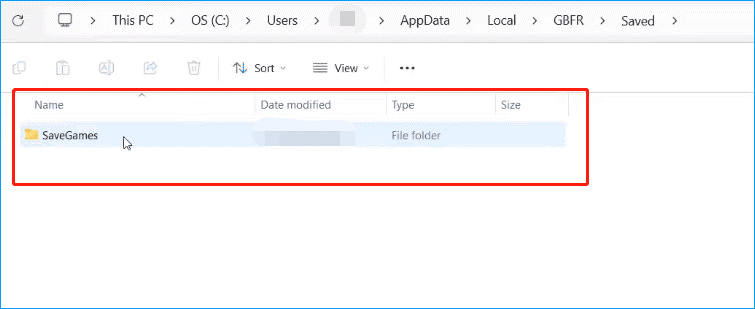
Wie sichert man die Speicherdatei von Granblue Fantasy Relink?
Sobald Sie wissen, wo Sie die Speicherdatei von Granblue Fantasy: Relink auf dem PC finden können, ist es ganz einfach, den Spielstand manuell zu sichern, damit der Spielfortschritt nicht verloren geht. Sie können einen neuen Ordner erstellen und die Speicherdatei in diesen Ordner kopieren. Wir empfehlen, die Kopie am gleichen Ort wie die ursprüngliche Speicherdatei aufzubewahren, damit Sie sie bei Bedarf leicht wiederfinden können.
Wenn Sie dieses Spiel jeden Tag spielen, empfehlen wir Ihnen dringend, die Speicherdaten des Spiels automatisch zu sichern, damit sie nicht verloren gehen. Führen Sie dazu die professionelle Sicherungssoftware MiniTool ShadowMaker aus. Dieses Tool ermöglicht es Ihnen, Dateien nach einem festgelegten Plan zu sichern und hilft Ihnen, inkrementelle und differenzielle Backups zu erstellen. Laden Sie dieses Backup-Programm kostenlos herunter und installieren Sie es für eine Testversion.
MiniTool ShadowMaker TrialKlicken zum Download100%Sauber & Sicher
Schritt 1: Starten Sie MiniTool ShadowMaker und klicken Sie auf Testversion beibehalten.
Schritt 2: Klicken Sie unter Sichern auf QUELLE und wählen Sie unter Granblue Fantasy Relink Speicherort der Datei den Ordner SaveGames aus.
Schritt 3: Klicken Sie auf ZIEL, um einen Pfad zum Speichern der Sicherung anzugeben.
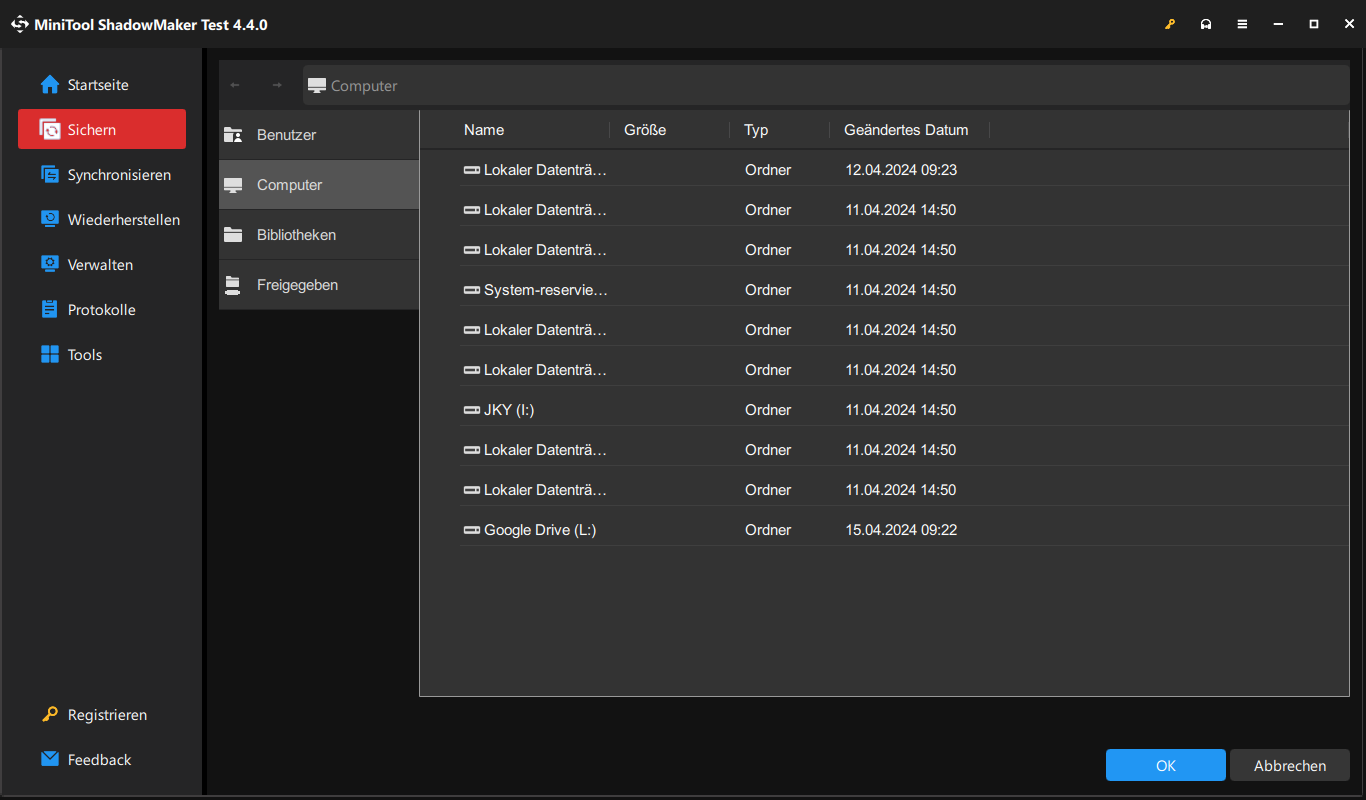
Schritt 4: Um einen Zeitpunkt für automatische Backups zu konfigurieren, klicken Sie auf Optionen in Sichern > Zeitplaneinstellungen, aktivieren Sie diese Funktion und legen Sie dann einen Zeitplan wie z.B. Täglich fest.
Schritt 5: Klicken Sie auf Jetzt sichern, um die Sicherung zu starten.
Zum eingestellten Zeitpunkt sichert MiniTool ShadowMaker automatisch den Spielstand von Granblue Fantasy: Relink.
Automatisches Speichern in den Steam-Einstellungen deaktivieren
Zugegeben, Steam speichert Ihre Speicherdaten automatisch in der Cloud. Berichten zufolge sollten Sie diese Funktion besser deaktivieren, um zu vermeiden, dass beschädigte Speicherdateien gesichert werden.
Schritt 1: Klicken Sie in der Steam-Bibliothek mit der rechten Maustaste auf Granblue Fantasy: Relink und wähle Eigenschaften.
Schritt 2: Suchen Sie unter der Registerkarte Allgemein den Schalter für die Speicherung von Speicherdateien in der Cloud und schalten Sie ihn aus.


